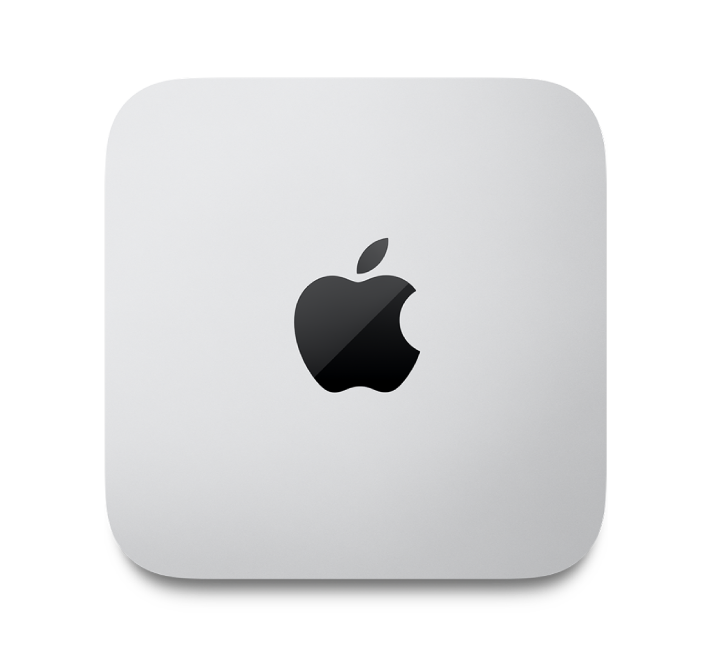

สำรวจ Mac เครื่องใหม่ของคุณ
รับข้อมูลคร่าวๆ เกี่ยวกับพอร์ต ช่องต่อ อุปกรณ์เสริม และคุณสมบัติอื่นของ Mac Studio ของคุณ

ต้องการเริ่มใช้งานแล้วใช่ไหม
หลังจากที่คุณเชื่อมต่อจอภาพ แป้นพิมพ์ และเมาส์หรือแทร็คแพดแล้ว ให้กดปุ่มเปิด/ปิดที่ด้านหลังของ Mac Studio ของคุณ ปฏิบัติตามคำแนะนำของผู้ช่วยตั้งค่า แล้วคุณจะพร้อมใช้งาน
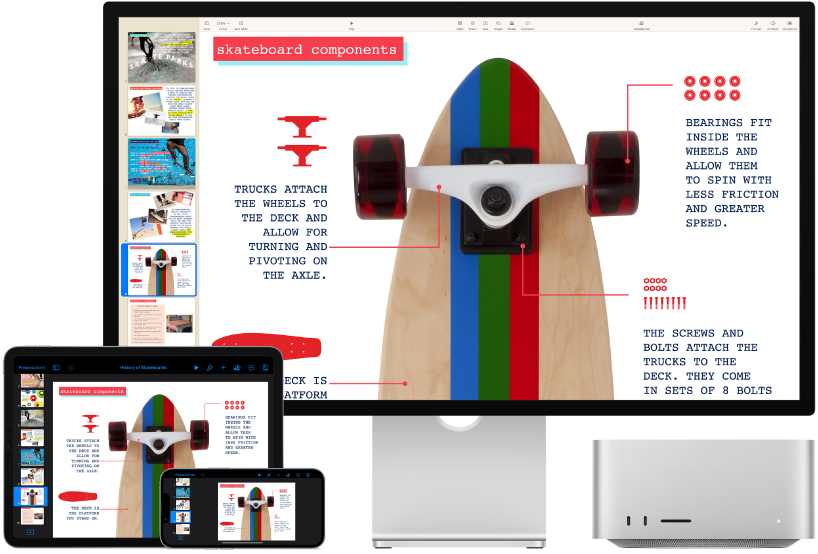
เชื่อมข้อมูลไว้ไม่มีหลุด
เข้าถึงเอกสาร รูปภาพ เพลง แอป รายชื่อ และปฏิทินของคุณบนอุปกรณ์ทุกเครื่องของคุณด้วย iCloud
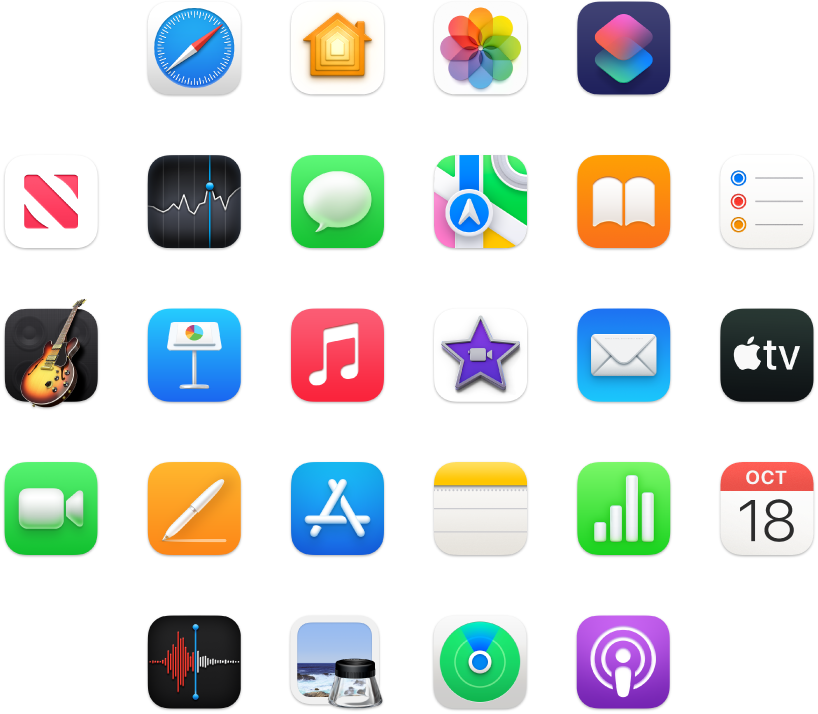
ทำได้มากขึ้น
Mac Studio ของคุณมาพร้อมกับแอปสำหรับทุกอย่างที่คุณต้องการทำ แก้ไขและแชร์รูปภาพและวิดีโอของคุณ สร้างงานนำเสนอ และเพลิดเพลินไปกับเพลง หนังสือ ภาพยนตร์ และอื่นๆ ค้นพบแอปใหม่ๆ ใน App Store รวมทั้งแอปของ iPhone และ iPad ที่ใช้งานบน Mac Studio ของคุณ
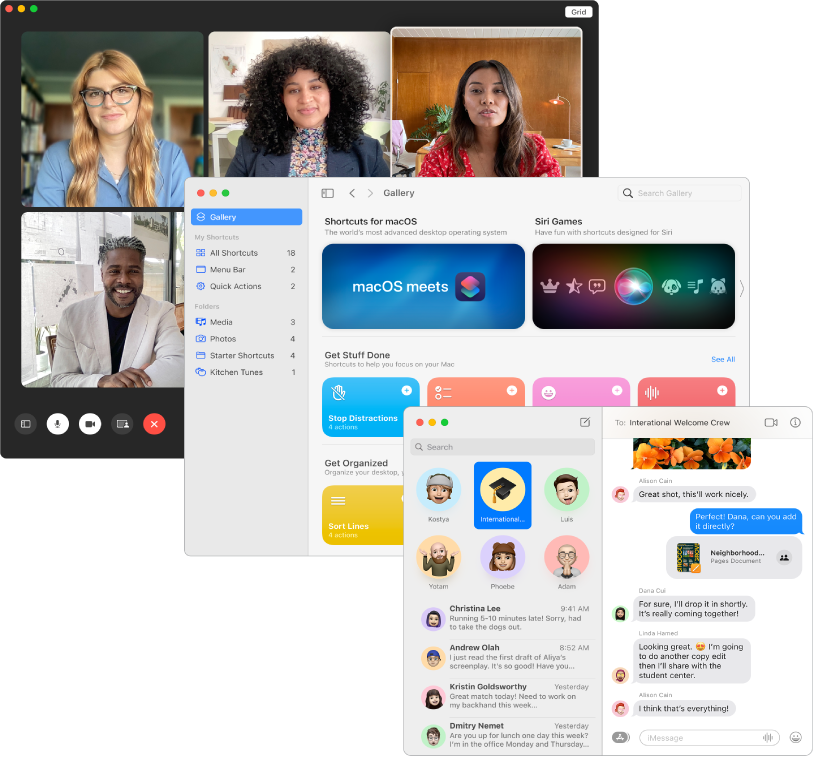
ค้นพบคุณสมบัติใหม่ๆ
ค้นหาเกี่ยวกับคุณสมบัติใหม่ๆ ใน Mac Studio, macOS Ventura และแอปที่ให้มาด้วยของคุณ
ในการสำรวจคู่มือสิ่งสำคัญใน Mac Studio ให้คลิก สารบัญ ที่ด้านบนสุดของหน้า หรือป้อนคำหรือวลีในช่องค้นหา คุณยังสามารถดาวน์โหลดคู่มือจากแอปหนังสือ (หากมี) ได้อีกด้วย
ถ้าคุณต้องการความช่วยเหลือเพิ่มเติม ให้ไปที่เว็บไซต์บริการช่วยเหลือสำหรับ Mac Studio